2022 için WiFi ve Bluetooth Özellikli En İyi 7 Kablosuz Projektör
7 WiFi ve Bluetooth Özellikli En İyi Kablosuz Projektör Projektörünüzü kurarken kablolar ve tellerle uğraşmaktan sıkıldınız mı? Başka yere bakmanıza …
Makaleyi Okuyun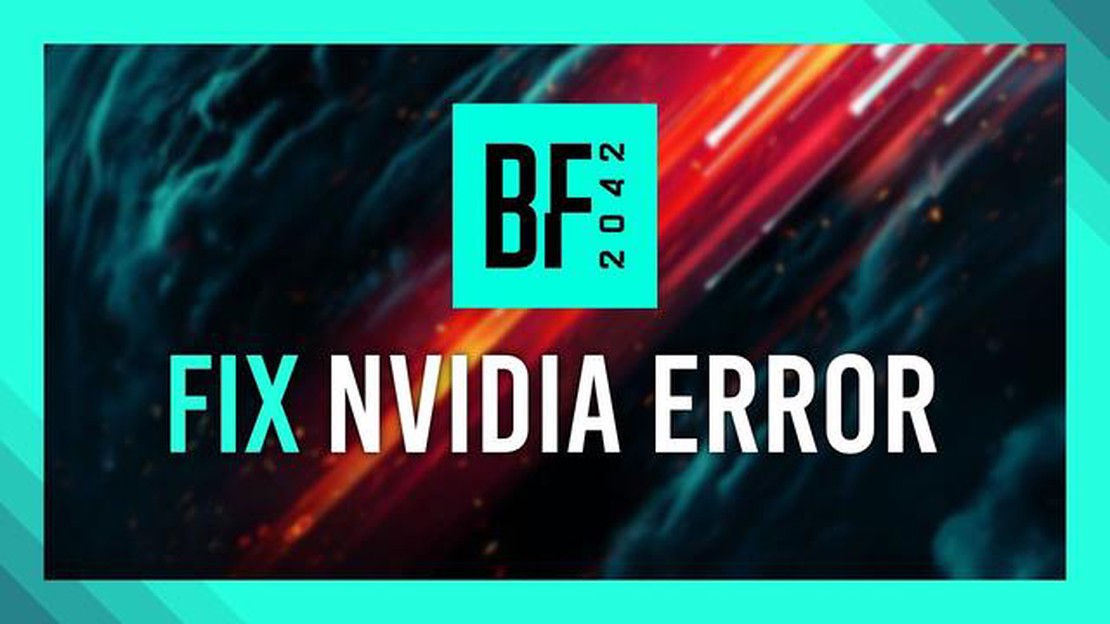
Battlefield 2042 içindeki Nvidia GeForce sürücü güncelleme hatası oyuncular için gerçek bir baş ağrısı olabilir. Bu sorun, yüklü sürücü sürümünün oyun gereksinimleriyle uyumsuzluğu veya sürücü yükleme işlemindeki hatalar nedeniyle ortaya çıkabilir. Bu makalede, size bu sorunu çözmenin birkaç yolunu anlatacağız.
İlk olarak, Nvidia GeForce sürücünüzü en son sürüme güncellemeyi deneyin. Bunu yapmak için resmi Nvidia web sitesine gidin ve grafik kartınız için en son sürücü sürümünü indirin. İndirdikten sonra, verilen talimatları izleyerek sürücü kurulumunu gerçekleştirin. Kurulum tamamlandıktan sonra bilgisayarınızı yeniden başlatın ve oyunu çalıştırın.
Sürücüyü en son sürüme güncellemek sorunu çözmezse, sürücünün önceki çalışan bir sürümüne geri dönmeyi deneyin. Bunu yapmak için, aygıt yönetimi menüsüne gidin ve “Video Adaptörleri” bölümünde ekran kartınızı bulun. Ekran kartınıza sağ tıklayın ve “Özellikler “i seçin. Açılan pencerede “Sürücü” sekmesine gidin ve “Sürücüyü Geri Al” düğmesine tıklayın. Yukarıdaki talimatları izleyin ve bilgisayarınızı yeniden başlatın.
Yukarıdaki yöntemlerden hiçbiri sorunu çözmezse, sorunun bilgisayarınızın diğer yazılım veya donanım bileşenleriyle ilgili olması mümkündür. Bu durumda, daha fazla yardım için teknik destek uzmanlarıyla iletişime geçmeniz önerilir.
1. Adım: Resmi Nvidia web sitesine (https://www.nvidia.ru/Download/index.aspx?lang=ru ) gidin ve “Sürücü İndir” düğmesine tıklayın.
Adım 2: Açılır listeden grafik kartı modelinizi seçin ve işletim sisteminizi belirtin. “Ara” düğmesine tıklayın.
3. Adım: Aramanız tamamlandığında, ekran kartınız ve işletim sisteminiz için tasarlanmış en son sürücü sürümünü bulmak için sayfayı aşağı kaydırın. Sürücüyü indirmek için bağlantıya tıklayın.
4. Adım: Sürücü indirme işlemi tamamlandığında, kurulum dosyasını çalıştırın ve bilgisayarınıza yüklemek için ekrandaki talimatları izleyin. Sürücünün eski sürümlerini kaldırmak ve olası çakışmaları önlemek için “Temiz Kurulum” seçeneğini seçtiğinizden emin olun.
Adım 5: Kurulum tamamlandıktan sonra, değişikliklerin etkili olması için bilgisayarınızı yeniden başlatın.
6. Adım: Bilgisayarınızı yeniden başlattıktan sonra Battlefield 2042’yi açın ve oyunun Nvidia GeForce sürücü güncelleme hatası olmadan çalışıp çalışmadığını kontrol edin. Sorun devam ederse, oyunu yeniden yüklemeyi deneyin.
Bu adımları izleyerek Battlefield 2042’deki Nvidia GeForce sürücüsünü kolayca güncelleyebilir ve sürücü güncelleme hatasından kurtulabilirsiniz.
Battlefield 2042 oyunundaki Nvidia GeForce sürücü güncelleme hatası çeşitli nedenlerden dolayı ortaya çıkabilir. Bunlardan bazılarına bir göz atalım:
Ayrıca Okuyun: Yüksekliğim Ne Kadar? Android İçin En İyi Yükseklik Altimetre Uygulamalarını Keşfedin
Battlefield 2042’deki Nvidia GeForce sürücü güncelleme hatasını, oyun geliştiricisinin önerilerini ve özelliklerini izleyerek veya Nvidia teknik desteğiyle iletişime geçerek düzeltebilirsiniz.
Grafik kartı sürücülerinizi güncelleyebilmek, özellikle Battlefield 2042 gibi yeni nesil oyunlarda en iyi oyun deneyimini elde etmek için önemli bir unsurdur. Ancak bazen kullanıcılar bu oyunda Nvidia GeForce sürücülerini güncellemeye çalışırken hatalarla karşılaşıyor.
Ayrıca Okuyun: Dedektifler için en iyi 10 gizli nesne oyunu
Battlefield 2042’de Nvidia GeForce sürücü güncelleme hatasıyla karşılaşıyorsanız, bu sorunu çözmenize yardımcı olacak bazı yönergeleri burada bulabilirsiniz:
Bu çözümlerden hiçbiri Battlefield 2042’deki Nvidia GeForce sürücü güncelleme hatasını düzeltmeye yardımcı olmadıysa, daha fazla yardım için Nvidia desteği veya oyun geliştiricileriyle iletişime geçmeniz önerilir.
Battlefield 2042 için Nvidia GeForce sürücüsünün en son sürümünü kullanmanızı öneririz. En son sürücüyü yüklemek, oyunun optimum performansını ve kararlılığını sağlar.
En son Nvidia GeForce sürücüsüne sahip olup olmadığınızı öğrenmek için resmi Nvidia web sitesini ziyaret edebilir veya Nvidia GeForce Experience yazılımını kullanabilirsiniz.
Battlefield 2042’de Nvidia GeForce sürücü güncellemesi yapmak için aşağıdaki adımları izleyin:
Nvidia GeForce sürücüsünü güncelledikten sonra Battlefield 2042’nin çalışmasını test edin. Sürücü güncellemesiyle ilgili sorun devam ederse, daha fazla yardım için Nvidia destek birimiyle iletişime geçebilir veya Battlefield forumunda bir istek oluşturabilirsiniz.
Nvidia GeForce sürücüsünün en son sürümünü yüklemek, Battlefield 2042 oyununuzda en iyi performansı ve grafikleri elde etmek için önemli bir adımdır.
Battlefield 2042 uygulamasında Nvidia GeForce sürücüsünü güncellerken sorunlarla karşılaşma nedenlerinizden bazıları hatalı yüklenmiş sürücüler, uyumsuz sürücü sürümleri, uygun güncellemenin olmaması ve internet bağlantınızla ilgili sorunlardır. Çözümler arasında sürücüyü yeniden yüklemek, Nvidia’dan güncellemeleri kontrol etmek, grafik kartınız için önerilen sürümü yüklemek ve internet bağlantınızı kontrol etmek yer alabilir.
Battlefield 2042 içindeki Nvidia GeForce sürücüsünü yeniden yüklemek için önce mevcut sürücü sürümünü “Denetim Masası” üzerinden kaldırmanız, ardından yeni sürücüyü resmi Nvidia web sitesinden indirmeniz ve kurulum dosyasını çalıştırmanız gerekir. Yükleme işlemini tamamlamak için ekrandaki talimatları izleyin. Bilgisayarınızı yeniden başlattıktan sonra, yeni sürücünün Battlefield 2042’de sorunsuz çalıştığını doğrulayın.
Nvidia GeForce sürücüsünün Battlefield 2042 ile uyumlu bir sürümünü yüklemek için resmi Nvidia web sitesini ziyaret etmeli ve “Sürücüleri İndir” bölümünden grafik kartınızı ve işletim sisteminizi seçmelisiniz. Daha sonra mevcut sürücülerin bir listesini göreceksiniz. Genellikle Battlefield 2042 dahil oyunlar için hata düzeltmeleri ve optimizasyonlar içeren en son kararlı sürücü sürümünü seçmeniz önerilir.
Evet, internet bağlantısı sorunları Battlefield 2042’deki Nvidia GeForce sürücü güncelleme hatasının oluşmasının nedenlerinden biri olabilir. İnternet bağlantı hızınızı ve kararlılığınızı kontrol etmeli ve İSS’nizin Nvidia sunucularına erişimi kısıtlamadığından veya engellemediğinden emin olmalısınız. İnternet bağlantınızla ilgili sorunlar yaşıyorsanız çözüm, İSS’nizi değiştirmek veya yardım ve tavsiye için İSS’nizin destek ekibiyle iletişime geçmek olabilir.
7 WiFi ve Bluetooth Özellikli En İyi Kablosuz Projektör Projektörünüzü kurarken kablolar ve tellerle uğraşmaktan sıkıldınız mı? Başka yere bakmanıza …
Makaleyi OkuyunMultiversus çöküyor xbox’ta yüklenmiyor Multiversus, oyuncuların popüler serilerden farklı karakterler arasında bir savaşa girmelerini sağlayan …
Makaleyi OkuyunLG G5’te E-postalar Nasıl Kurulur ve Yönetilir: POP3/IMAP, Exchange ve Gmail Hesaplarının Kurulumu için Kapsamlı Bir Kılavuz LG G5 akıllı …
Makaleyi OkuyunAraştırmacılar siri, alexa ve google home’u üzerlerine lazer tutarak hackledi Michigan Üniversitesi ve Amherst College’dan bir grup araştırmacı Siri, …
Makaleyi Okuyunios 16 iPhone’larda fotoğraf uygulamasının 10 harika özelliği iOS 16 yüklü iPhone’lardaki Fotoğraflar uygulaması, fotoğraf kitaplığınızı …
Makaleyi OkuyunSamsung Galaxy Z Fold 3’te Ekran Görüntüsü Nasıl Alınır Samsung Galaxy Z Fold 3, benzersiz bir katlanabilir tasarım ve güçlü özellikler sunan son …
Makaleyi Okuyun